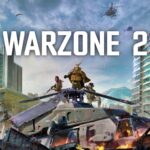En iOS 15.4 y macOS Monterey 12.3 (actualmente en versión beta), Apple presentó Universal Control, una función diseñada para permitirle controlar múltiples Mac y iPad con un solo trackpad/mouse y teclado. Este artículo ofrece soluciones a los problemas más comunes que se encuentran al hacer que Universal Control funcione.

Con Universal Control, puede usar el trackpad y el teclado de su Mac principal para controlar Mac y/o iPads adicionales cerca, lo que significa que no necesita un escritorio abarrotado con más de un conjunto de dispositivos de entrada. Pero hacer que funcione a veces puede presentar problemas, especialmente la primera vez que viene a probarlo.
Muchas de las soluciones enumeradas a continuación son requisitos que deben cumplirse para que Universal Control funcione. Verifique cada uno para asegurarse de que todo esté configurado correctamente.
Compatibilidad con Mac y iPad
En primer lugar, Universal Control requiere iPadOS 15.4 en un iPad y macOS Monterey 12.3 en una Mac. Es compatible con los siguientes dispositivos:
- MacBook Pro (2016 y posteriores)
- MacBook (2016 y posteriores)
- MacBook Air (2018 y posteriores)
- iMac (2017 y posterior)
- iMac (5K Retina de 27 pulgadas, finales de 2015)
- iMac Pro, Mac mini (2018 y posteriores)
- Mac Pro (2019)
- Todos los modelos de iPad Pro
- iPad Air (tercera generación y posteriores)
- iPad (6.ª generación y posteriores)
- iPad mini (quinta generación y posteriores)
¿Todos los dispositivos están registrados en su cuenta de iCloud?
Todos los dispositivos deben iniciar sesión en la misma cuenta de iCloud para que Universal Control funcione en todos ellos. No funcionará en dispositivos que hayan iniciado sesión en cuentas separadas de Apple ID. Puede asegurarse de que su Mac haya iniciado sesión en iCloud yendo a Preferencias del sistema -> ID de Apple. En iPad, abra Configuración y toque el banner de ID de Apple en la parte superior del menú principal.

¿Qué tan lejos están los dispositivos?
Universal Control está diseñado para usarse con Mac y iPad que están cerca, generalmente en el mismo escritorio, para que pueda ver visualmente el movimiento del cursor de una pantalla a un dispositivo adyacente. Por este motivo, las Mac y los iPad deben estar a una distancia máxima de 10 metros (30 pies) entre sí para que Universal Control funcione.
¿Están habilitados Bluetooth y Wi-Fi?
Universal Control usa Bluetooth y Wi-Fi para comunicarse entre dispositivos para una experiencia perfecta, por lo que ambos protocolos inalámbricos deben estar habilitados en Mac y iPad. Además, todos los dispositivos deben estar conectados a la misma red Wi-Fi.
¿Está habilitado el traspaso?
Universal Control requiere que Handoff esté habilitado en todos los dispositivos. En Mac, vaya a Preferencias del sistema -> General y asegúrese de que la casilla esté marcada en la parte inferior, junto a Permitir transferencia entre esta Mac y sus dispositivos iCloud.
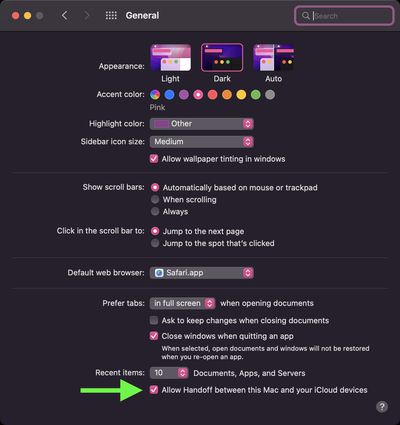
En iPad, abre Configuración -> AirPlay y Transferencia y active el interruptor junto a Manos libres. En la misma pantalla, compruebe que el interruptor también está en la posición verde junto a Cursor y teclado (Beta).
¿El iPad comparte una conexión celular?
Para que Universal Control funcione, cualquier iPad y Mac no pueden compartir una conexión celular y de Internet, por lo que la Mac no puede conectarse al iPad a través de Wi-Fi, Bluetooth o USB. Asegúrate de deshabilitar cualquier anclaje usando las opciones en Configuración -> Punto de acceso personal.
¿Está utilizando Sidecar?
Sidecar y Universal Control son funciones separadas y algunos usuarios han tenido problemas para que funcionen en conjunto.

Si está utilizando Sidecar para reflejar o extender la pantalla de su Mac a un iPad, Universal Control no funcionará en ese iPad y es posible que no funcione en un iPad adicional a Mac, ya que hay algunos problemas con la forma en que las dos funciones interactúan durante la beta Apague Sidecar usando el panel Pantalla en el Centro de control de su Mac para evitar posibles problemas.
¿Está utilizando al menos una Mac?
Aunque Universal Control se puede usar con dos o más Mac y ningún iPad, se requiere al menos una Mac para usarlo con iPads. En otras palabras, dos iPads sin una Mac no pueden aprovechar Universal Control, pero si al menos una Mac está en la mezcla, puede usar la función con varias iPads.
Problemas para volver a conectarse automáticamente a un dispositivo cercano
La primera vez que usa Universal Control, puede conectarse a una Mac o iPad cercana empujando el panel táctil o el cursor del mouse hacia el borde de la pantalla hacia el otro dispositivo. Después de eso, puede volver a conectarse automáticamente a cualquier Mac o iPad cercano en otra sesión, pero solo si la configuración está habilitada (no lo está de manera predeterminada).
Para habilitar las reconexiones automáticas en Mac, vaya a Preferencias del sistema -> Pantallas -> Configuración de pantalla-> Avanzadoy marque la casilla junto a Reconectar automáticamente a cualquier Mac o iPad cercano, luego haga clic en Hecho.
Problemas con arrastrar y soltar
Puede arrastrar y soltar archivos entre dos dispositivos usando Universal Control, pero tenga en cuenta que si está usando un iPad y una Mac, debe tener una aplicación abierta que sea compatible con el tipo de archivo.
Si desea arrastrar una foto desde la Mac al iPad, por ejemplo, asegúrese de abrir primero la aplicación Fotos en el iPad. O si tiene un documento que desea mover, abra la aplicación Archivos en el iPad.
Arrastrar algo desde el iPad a la Mac es más simple porque el escritorio de la Mac admite diferentes tipos de archivos, a diferencia de la pantalla de inicio del iPad.
Problemas al usar gestos multitáctiles
Algunos gestos multitáctiles como Mission Control no están disponibles en un iPad, y algunos son un poco diferentes. Si abre una aplicación en el iPad y luego quiere salir usando el panel táctil de la Mac, puede usar un deslizamiento de tres dedos para hacerlo. Alternativamente, con un mouse, puede pasar el mouse hacia abajo sobre el muelle para abrirlo e intercambiar aplicaciones.
Problemas al usar copiar y pegar
Puede copiar y pegar texto de un dispositivo a otro usando un teclado siempre que sea una aplicación que admita la entrada de texto, pero esta función aún no parece funcionar correctamente con aplicaciones como Safari. Las características como copiar/pegar probablemente verán algún refinamiento durante el proceso de prueba beta.
Problemas con la disposición de la pantalla
Si el cursor sale de una pantalla y aparece en otra pantalla en una posición que no se alinea con la disposición física de ambas pantallas, use la sección Pantallas de las Preferencias del sistema de Mac para reorganizar la distribución de sus dispositivos.
Si su iPad está a la izquierda de su Mac, por ejemplo, querrá asegurarse de que la sección Pantallas muestre esa disposición para que el cursor de su Mac pueda saltar a la pantalla del iPad cuando lo saque del borde izquierdo de la Mac. pantalla.
Problemas al usar Apple Pencil
Universal Control no funciona con el Apple Pencil. La entrada y el control están limitados a los trackpads, ratones y teclados conectados. Se puede usar un solo mouse/trackpad y un solo teclado para controlar múltiples iPads y Mac.
Problemas al usar iPhone
Universal Control es una función que está diseñada solo para Mac y iPad. No hay opción para controlar un iPhone con un mouse/panel táctil y teclado de Mac o iPad.
Lee mas
Si desea saber más sobre los entresijos de cómo funciona Universal Control, tenemos una guía dedicada de Universal Control que lo explica todo.
Comentarios de la guía
¿Tiene preguntas, un problema con Universal Control que no se ha discutido o desea ofrecer comentarios sobre esta guía? Envíanos un correo electrónico aquí.